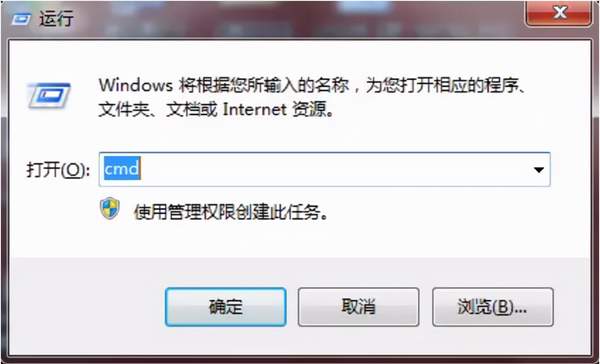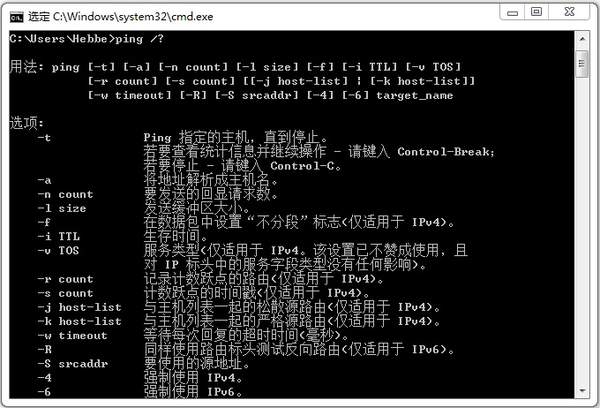摄像机无法录像其他都正常怎么回事(摄像机不能录像是不是网线传输的问题?)
在网络监控摄像机安装过程中,有时候会遇到摄像机供电正常、甚至摄像机IP地址也能搜索到,但是就是无法正常添加录像机。这有可能是什么问题呢?
很可能是因为网线传输故障导致的。那么该怎么判断呢?很多时候仅仅通过测线仪测试网线线序和通断是无法判断的,在没有专业工具的情况下我们可以通过windows电脑的ping命令对线路进行简单的测试。
那么怎么样使用ping(网络诊断工具)命令呢?
第一步:在局域网电脑上,键盘上按键“win r”弹出运行提示框(或者在开始菜单——运行),输入“cmd”;
然后在运行窗口输入“ping/?” 敲击回车键,显示出ping命令的相关参数。我们测试监控线路通断常用的ping -t命令。
第二步:在运行窗口,输入ping命令,然后点击回车键:
输入命令格式:ping 空格 设备ip
比如:ping 192.168.1.64
电脑会发出4次通信,从而获知设备的网络连接状况。如下图,测试通的时候的界面:

ping命令测试网络IPC连接状态
如果反馈结果正常,平均视角10ms以内,说明线路一般可以正常使用、如果有丢包或延迟时间很长,说明线路无法正常传输信号。
* 如何长ping测试是否有丢包?
输入命令格式:ping 空格 设备ip -t,然后回车键。例如:ping 192.168.1.64 -t
需要注意的是,需要确保电脑和IPC在同一个网段。
关于ping命令的说明如下:
-t :Ping 指定的计算机直到中断。
-a :将地址解析为计算机名。
-n count :发送 count 指定的 ECHO 数据包数。默认值为 4。
-l size :发送包含由 size 指定的数据量的 ECHO 数据包。默认为 32 字节;最大值是65,527。
-f :在数据包中发送"不要分段"标志。数据包就不会被路由上的网关分段。
-i ttl :将"生存时间"字段设置为 ttl 指定的值。
-v tos :将"服务类型"字段设置为 tos 指定的值。
-r count :在"记录路由"字段中记录传出和返回数据包的路由。count 可以指定最少 1 台,最多 9 台计算机。
-s count :指定 count 指定的跃点数的时间戳。
-j host-list :利用 host-list 指定的计算机列表路由数据包。连续计算机可以被中间网关分隔(路由稀疏源)IP 允许的最大数量为 9。
-k host-list :利用 host-list 指定的计算机列表路由数据包。连续计算机不能被中间网关分隔(路由严格源)IP 允许的最大数量为 9。
-w timeout :指定超时间隔,单位为毫秒。
destination-list :指定要 ping 的远程计算机。
更多弱电资讯,欢迎关注了解。